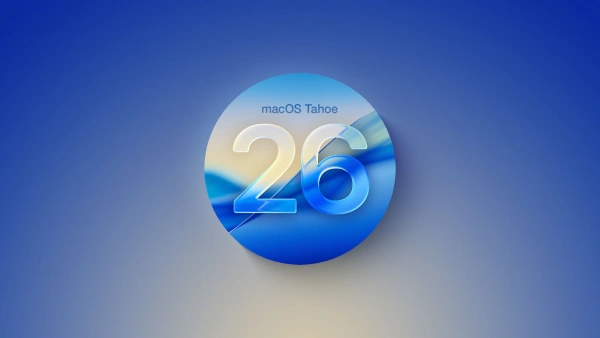Как настроить iPad для родителей, бабушки или дедушки: 6 малоизвестных фишек
Для наших родителей, бабушки или дедушки iPad может показаться темным лесом. И здесь важно не только объяснить, как работают основные функции, но и сделать несколько настроек. Они будут облегчать использование устройства и защищать от неприятных ситуаций, например, от случайного удаления важной информации.
Собрали для вас 6 полезных настроек, которые вы можете реализовать сразу после прочтения статьи.

Защита от удаления программ
Мы неоднократно сталкивались с тем, что пожилой человек случайно удалял программу с рабочего стола. Если удалено что-то важное, это бывает проблематично восстановить. Лучше предотвращать такие ситуации:
Зайдите в «Настройки» → «Экранное время» → «Контент и конфиденциальность» → «Покупки в AppStore» → «Удаление программ» → Выключить
Теперь при удержании иконки программы на рабочем столе ее можно только переместить, но не удалить.

Защита от случайных покупок
Все знают, что разработчики часто размещают в условно бесплатных приложениях некоторые платные функции. Иногда предложение купить что-то платное может появляться на экране неожиданно, и родители, бабушка или дедушка совершат нежелательную покупку, не успев сориентироваться. Чтобы не допустить таких ситуаций, сделайте следующее:
Зайдите в «Параметры» → «Экранное время→ «Контент и конфиденциальность» → «Покупки в AppStore» → «Встроенные покупки» → Выключить
Теперь девайс не позволит сторонним программам списывать средства за дополнительные покупки.
Защита аккаунта Apple ID
Это более важный пункт, чем может показаться на первый взгляд. Если кто-то из гостей, детей или внуков внесет изменения в аккаунт Apple ID, не сообщив об этом хозяину, то девайс может заблокироваться. Возвратить его к жизни будет очень сложно. Вы будете удивлены, но внести такие изменения нечаянно может даже сам человек пожилого возраста – просто заблудившись в меню настроек.
Зайдите в «Настройки» → «Экранное время→ «Контент и конфиденциальность» и прокрутите страницу вниз в блок «Разрешить изменения» → «Учетная запись» → «Нет»
Теперь пункт в «Настройках», отвечающий за аккаунт Apple ID, станет неактивным – войти в него можно будет только выключив эту настройку.

Максимально увеличиваем размер текста интерфейса
Это облегчит взаимодействие с iPad, особенно если у ваших родителей, бабушки или дедушки плохое зрение. Увеличить размер текста очень просто:
«Настройки» → «Универсальный доступ» → «Дисплей и размер текста» → «Увеличенный текст» → нажмите “Включить” и воспользуйтесь шкалой на этой странице
Запрещаем изменение громкости звонка
Чтобы родители, бабушка или дедушка не пропустили звонок от родных и не заставили их волноваться, обязательно повысите громкость звонка:
Переходим в «Настройки» → «Звуки и тактильные сигналы» → устанавливаем нужную громкость
Обязательно проверьте, чтобы переключатель «Изменение кнопками» был выключен. Это гарантирует, что пользователь iPad случайно не изменит громкость. Также можно выбрать мелодию звонка, которую владелец точно услышит.

Локатор
В заключение рекомендуем активировать функцию "Локатор", благодаря которой вы всегда сможете найти потерянный планшет. Особенно полезна вещь для пожилых людей. Вот как ее активировать:
Открываете “Настройки” → Переходим в “Локатор” → Включаем “Поделиться местонахождением”
Вы в любой момент можете узнать точное местонахождение планшета с помощью своего iPhone. Просто заходите в приложение "Локатор", затем вкладка "Устройства" и смотрите местоположение устройства на карте.
Теперь вы знаете о полезных фишках iPad, которые помогут вашим родителям, бабушке или дедушке комфортно пользоваться этим устройством. Напомним, что в нашем каталоге есть все популярные iPad и интересные чехлы для них. Обязательно оцените их, держим самые выгодные цены среди конкурентов 👍
Рекомендуемые товары
В течение всего выбранного периода Вы получите:
- Выделение персонального менеджера для проверки и настройки устройства при получении товара;
- Полную техническую поддержку по телефону и мессенджерам;
- В случае заводского брака – гарантийная замена в течение 3 дней диагностики;
- Индивидуальную скидку на ремонт при негарантийном случае;
- Постоянная скидка до 20% на аксессуары;
- Индивидуальная скидка на любой необходимый товар на сайте.
1. После подтверждения заказа вам придет push-сообщение в мобильное приложение МоноБанк для подтверждения оплаты.
2. Номер пользовательского телефона должен совпадать с финансовым номером МоноБанка.
3. По условиям Банка, получателем товара может быть только плательщик – владелец карты.
1. Необходимо иметь карту "Универсальная" ПриватБанка (с наличным кредитным лимитом)
2. Номер телефона пользователя должен совпадать с финансовым номером ПриватБанка
3. Получателем товара может быть только плательщик - владелец карты
4. Выберите необходимый товар. Для оформления Оплаты частями от ПриватБанка в корзине после нажатия на "Перейти к оплате" откроется страница оформления "Оплата частями" от ПриватБанка. Авторизуйтесь, чтобы оформить или отсканируйте QR-код мобильным приложением ПриватБанка. Просмотрите верность Вашего выбора и оформите договор «Оплаты частями»
1. Для оформления необходимо быть владельцем кредитной карты АТ «Sense Bank».
2. Узнать доступный кредитный лимит по карте, отправив СМС на номер 3344 и указав последние 4 цифры Вашей карты.
3. Чтобы оформить легкую рассрочку от SenseBank в корзине, введите последние 4 цифры карты, с которой будут списаны средства.
Условия:
• Необходимо быть клиентом abank.
• Необходимо иметь приложение на телефоне.
• Первый платеж будет списан с вашей карты в момент покупки.
• Получить заказ, оплаченный данным способом, возможно при наличии документа, удостоверяющего личность покупателя, указанного при оформлении заказа.
• При оформлении заказа с помощью "Плати частями" услуга TechCare Plus обязательна.



- Статус заказа
- История заказов и их детали
- Удобные списки желаний с сравнением товаров
- Просмотренные товары
- Скачивание и печать чека/гарантийного талона
- Сохранение контактных данных для корзины
- Функция повторить заказ
- Индивидуальные промокоды
Вы можете вести поиск товара по партномеру, коду товара, по полному или частичному названию